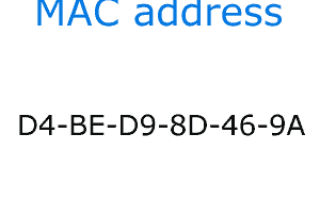Содержание
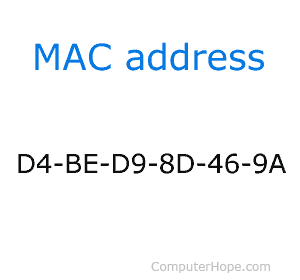
Ниже приведены инструкции о том, как найти свой MAC-адрес для сетевых устройств.
- Майкрософт Виндоус.
- Командная строка Windows (MS-DOS).
- Linux.
- Компьютер Apple.
- Apple iPhone и iPad.
- Android смартфон и планшет.
- Маршрутизатор (другое устройство в сети).
Поиск MAC-адреса в Microsoft Windows
- Нажмите клавишу Windows, введите Панель управления и нажмите клавишу ВВОД.
- В разделе «Сеть и Интернет» выберите «Просмотр состояния сети и задач».
- В левой части экрана выберите Изменить настройки адаптера.
- Щелкните правой кнопкой мыши значок вашего компьютера.
- В раскрывающемся меню выберите «Состояние», затем нажмите кнопку «Подробности».
- Ваш MAC-адрес появится в новом окне.
Чаевые
Вы также можете выполнить следующие шаги, чтобы просмотреть MAC-адрес из командной строки.
Поиск MAC из командной строки MS-DOS или Windows
- Откройте командную строку Windows.
- Введите ipconfig / all и нажмите Enter.
- Эта команда выведет список всех адаптеров вашего компьютера, а MAC-адрес — это физический адрес в этом списке, как показано в примере ниже.
Ethernet-адаптер Ethernet: DNS-суффикс для конкретного подключения. : hsd1.ut.comcast.net Описание . , , , , , , , , , , : Broadcom NetLink (TM) Гигабитный Ethernet Физический адрес. , , , , , , , , : D4-BE-D8-9D-47-9A DHCP включен. , , , , , , , , , , : Да Автоконфигурация включена. , , , : Да IPv6-адрес. , , , , , , , , , , : 2601: 681: 4300: c5c0 :: f4b3 (предпочтительно)
Поиск MAC-адреса в Linux
Если вы используете Linux и Unix или другой вариант, вы можете определить MAC-адрес или аппаратный адрес с помощью команды ifconfig. После запуска «ifconfig» из командной строки вы получите вывод, аналогичный приведенному ниже примеру. В приведенном ниже выводе MAC-адрес является аппаратным адресом (HWaddr), как показано ниже.
eth0 Link encap: Ethernet HWaddr 09: 00: 12: 90: e3: e5 адрес в сети Интернет: 192.168.1.29 Bcast: 192.168.1.255 Маска: 255.255.255.0 inet6 адрес: fe80 :: a00: 27ff: fe70: e3f5 / 64 Область действия: ссылка UP BROADCAST RUNNING MULTICAST MTU: 1500 Метрика: 1 Пакеты RX: 54071 ошибок: 1 отброшено: 0 переполнений: 0 кадр: 0 Пакеты TX: 48515 ошибок: 0 отброшено: 0 переполнений: 0 несущая: 0 столкновения: 0 txqueuelen: 1000 RX байтов: 22009423 (20,9 МиБ) TX байтов: 25690847 (24,5 МиБ) Прерывание: 10 Базовый адрес: 0xd020 lo Link encap: Local Loopback адрес в сети: 127.0.0.1 маска: 255.0.0.0 inet6 адрес: :: 1/128 Область применения: Host UP LOOPBACK RUNNING MTU: 16436 Метрика: 1 Пакеты RX: 83 ошибки: 0 отброшено: 0 переполнений: 0 кадр: 0 Пакеты TX: 83 ошибки: 0 отброшено: 0 переполнений: 0 несущая: 0 столкновений: 0 txqueuelen: 0 RX байтов: 7766 (7,5 КиБ) TX байтов: 7766 (7,5 КиБ) wlan0 Link encap: Ethernet HWaddr 58: a2: c2: 93: 27: 36 адрес в сети Интернет: 192.168.1.64 Bcast: 192.168.2.255 Маска: 255.255.255.0 inet6 адрес: fe80 :: 6aa3: c4ff: fe93: 4746/64 Область действия: ссылка UP BROADCAST RUNNING MULTICAST MTU: 1500 Метрика: 1 Пакеты RX: 436968 ошибок: 0 отброшено: 0 переполнений: 0 кадр: 0 Пакеты TX: 364103 ошибок: 0 отброшено: 0 переполнений: 0 несущая: 0 столкновения: 0 txqueuelen: 1000 RX байтов: 115886055 (110,5 МиБ) TX байтов: 83286188 (79,4 МиБ)
Нахождение MAC-адреса в компьютере Apple
- Откройте меню Apple.
- Нажмите Системные настройки.
- Выберите сеть.
- Нажмите на адаптер (если беспроводной, выберите Аэропорт).
- Нажмите Дополнительно.
- Внизу MAC-адрес указан как идентификатор аэропорта или MAC-адрес.
Поиск MAC-адреса в Apple iPhone и iPad
- Нажмите Настройки.
- Нажмите Общие.
- Нажмите О.
- MAC-адрес указан как WiFi-адрес.
Поиск MAC-адреса в смартфоне и планшете Android
- Нажмите Приложения
- Нажмите Настройки. Примечание. Убедитесь, что это «Настройки», а не «Настройки Google».
- Прокрутите вниз и нажмите «О», «О планшете» или «Об устройстве».
- Нажмите Статус.
- MAC-адрес указан как MAC-адрес WiFi.
Нахождение MAC-адреса в роутере
MAC-адрес также можно найти для любого устройства, подключенного к вашей сети. Доступ к вашему маршрутизатору для получения этой информации иногда может быть намного проще, чем пытаться найти адрес на некоторых устройствах, таких как камера безопасности, DVR или другое устройство.
Чтобы найти MAC-адрес вашего маршрутизатора, вам нужно получить доступ к настройке маршрутизатора или консоли, а также из консоли просмотреть все устройства, подключенные к сети.